قم بتحويل أي مستند Publisher إلى عرض شرائح PowerPoint في Office 2013 باستخدام Publisher حفظ لطباعة الصور اختيار. يحول هذا الخيار كل صفحة في مستند Publisher إلى ملف JPG ، والذي يمكنك بعد ذلك إدراجه في PowerPoint. للحصول على أفضل النتائج ، اضبط حجم صفحة الناشر على حجم شرائح PowerPoint الخاصة بك لضمان الملاءمة الكاملة.
تجهيز وثيقة الناشر
الخطوة 1
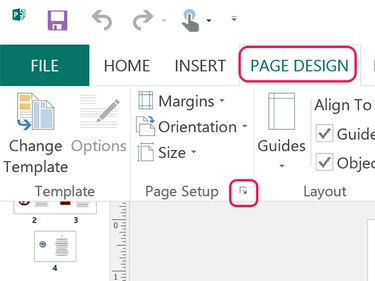
حقوق الصورة: لقطة شاشة بإذن من Microsoft.
انقر على تخطيط الصفحة علامة التبويب وانقر فوق الصغيرة سهم إعداد الصفحة لفتح نافذة إعداد الصفحة.
فيديو اليوم
الخطوة 2
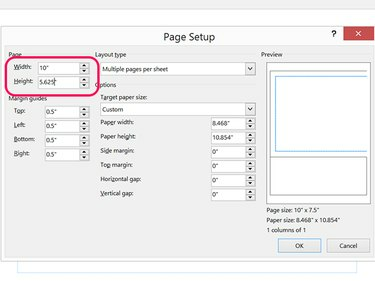
حقوق الصورة: لقطة شاشة بإذن من Microsoft.
قم بتغيير عرض الصفحة وارتفاعها إلى نفس أبعاد ملف شرائح PowerPoint. بالنسبة لشريحة PowerPoint 2013 القياسية ، قم بتعيين ملف عرض ل 10 بوصة و ارتفاع ل 5.625 بوصات. لشريحة عريضة ، اضبط ملف عرض ل 13.333 بوصة و ارتفاع ل 7.5 بوصات.
الخطوه 3
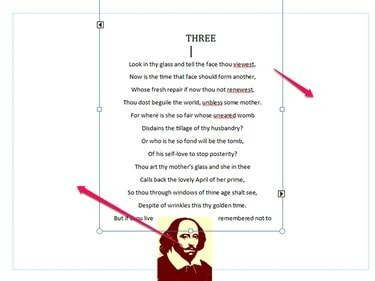
حقوق الصورة: لقطة شاشة بإذن من Microsoft.
قم بتغيير حجم مربعات النص والكائنات الأخرى وانقلها حسب الحاجة بحيث يتناسب كل المحتوى في كل صفحة مع الهوامش. إذا لم تكن معتادًا على تخطيط Publisher ، فاقرأ هذا البرنامج التعليمي على العمل مع النص في Publisher.
الخطوة 4
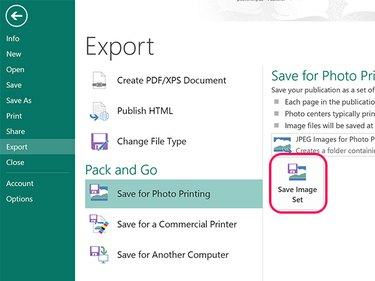
حقوق الصورة: لقطة شاشة بإذن من Microsoft.
انقر على ملف علامة التبويب وحدد يصدر. انقر على حفظ لطباعة الصور الخيار وانقر فوق حفظ مجموعة الصور زر. حدد مجلدًا في نافذة التنقل التي تفتح. يقوم Publisher بتصدير كل صفحة في المستند كصورة JPG إلى هذا المجلد.
نصيحة
بعد تصدير الصور ، لا يوجد سبب لحفظ التغييرات على المستند. ما عليك سوى إنهاء Publisher وتحديد لا تحفظ للاحتفاظ بالتخطيط الأصلي للمستند.
الاستيراد إلى PowerPoint
الخطوة 1
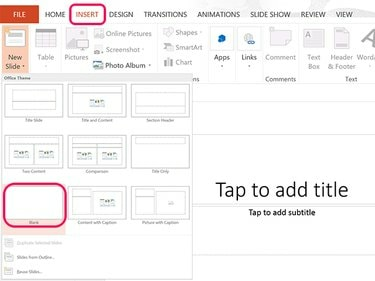
حقوق الصورة: لقطة شاشة بإذن من Microsoft.
افتح ملف PowerPoint جديدًا. انقر على إدراج علامة التبويب ، حدد شريحة جديدة ثم انقر فوق فارغ أيقونة. بعد إدراج هذه الشريحة الفارغة ، يمكنك فقط النقر فوق شريحة جديدة في الشريط لإضافة العديد من الشرائح الجديدة حسب الحاجة. احذف مربعات النص في الشريحة الأولى.
الخطوة 2

حقوق الصورة: لقطة شاشة بإذن من Microsoft.
حدد الشريحة الأولى ثم انقر فوق الصور رمز في إدراج الشريط لفتح نافذة التنقل.
الخطوه 3
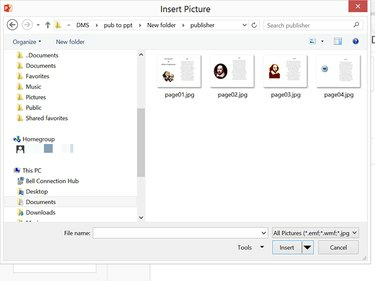
حقوق الصورة: لقطة شاشة بإذن من Microsoft.
افتح المجلد الذي يحتوي على صور الناشر. يختار Page01.jpg وانقر إدراج.
الخطوة 4

حقوق الصورة: لقطة شاشة بإذن من Microsoft.
اسحب الصورة المدرجة لتوسيطها على الشريحة ، إذا لزم الأمر. أدخل الصور المتبقية في كل شريحة فارغة من عرض PowerPoint التقديمي.



